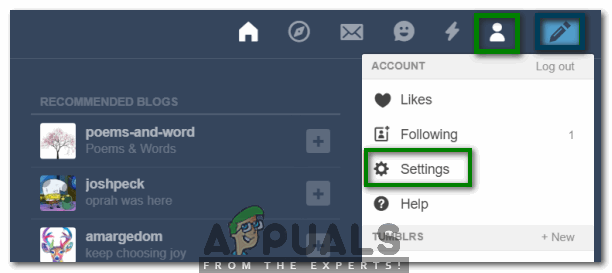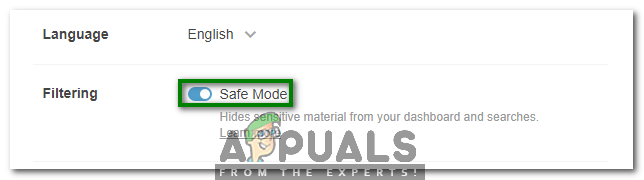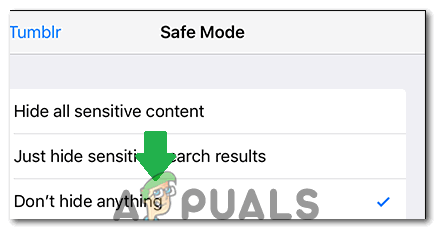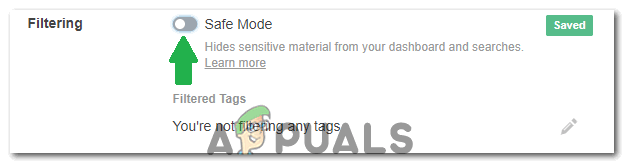Tumblr இல் பாதுகாப்பான பயன்முறையை எவ்வாறு திருப்புவது?
Tumblr நிறுவப்பட்ட ஒரு பிரபலமான சமூக வலைப்பின்னல் வலைத்தளம் 2007 . பயனர்கள் தங்கள் உள்ளடக்கத்தையும் ஊடகத்தையும் வலைப்பதிவு இடுகைகளின் வடிவத்தில் இடுகையிட இது உதவுகிறது. பயனர்கள் ஒருவருக்கொருவர் வலைப்பதிவுகளைப் பின்பற்ற அனுமதிக்கப்படுகிறார்கள். மேலும், அவர்கள் பின்தொடர்ந்த வலைப்பதிவுகளுக்கு கருத்து தெரிவிக்கவோ அல்லது செய்திகளை அனுப்பவோ முடியும்.

Tumblr
Tumblr பாதுகாப்பான பயன்முறை என்றால் என்ன?
பெயர் குறிப்பிடுவது போல, தி பாதுகாப்பான முறையில் இல் Tumblr உங்கள் டாஷ்போர்டில் தோன்றும் அனைத்து முக்கியமான இடுகைகளையும் கட்டுப்படுத்துகிறது. உங்களிடம் பாதுகாப்பான பயன்முறையை வைத்திருந்தால், உங்கள் Tumblr டாஷ்போர்டில் முக்கியமான உள்ளடக்கத்தை நீங்கள் காண முடியாது என்பதும், சில சந்தர்ப்பங்களில் அது முடியும் சில படங்களை ஏற்றுவதைத் தடுக்கவும் . இது “ இதுTumblrமுக்கியமான ஊடகங்களைக் கொண்டிருக்கலாம் சில இடுகைகளைத் திறக்கும்போது பிழை. மேலும், Tumblr அதன் அனுமதிக்காது 18 க்கு கீழ் பயனர்கள் எந்த வகையிலும் பாதுகாப்பான பயன்முறையை முடக்க வேண்டும். இருப்பினும், பல முதிர்ந்த Tumblr பயனர்கள் இந்த அம்சத்தை விரும்புவதாகத் தெரியவில்லை, எனவே அவர்கள் தங்கள் டாஷ்போர்டில் எல்லாவற்றையும் அனுபவிப்பதற்காக அதை முடக்க விரும்புகிறார்கள். எனவே இதை எவ்வாறு செய்து முடிக்க முடியும் என்பதைப் பார்ப்போம்.

Tumblr பாதுகாப்பான பயன்முறை
குறிப்பு : நீங்கள் இருந்தால் மட்டுமே நீங்கள் பாதுகாப்பான பயன்முறையை அணைக்க முடியும் 18 க்கு மேல் .
வெவ்வேறு சாதனங்களுக்கான முறைகளை நாங்கள் சுட்டிக்காட்டியுள்ளோம், உங்களுடையதைப் பின்பற்றுவதை உறுதிசெய்க.
1. உலாவிகளுக்கான Tumblr பாதுகாப்பான பயன்முறையை அணைக்கவும்
- செல்லுங்கள் www.tumblr.com மற்றும் உங்கள் வழங்க Tumblr ஐடி மற்றும் கடவுச்சொல் Tumblr இல் உள்நுழைவதற்காக. Tumblr இல் வெற்றிகரமாக உள்நுழைய முடிந்ததும், உங்கள் என்பதைக் கிளிக் செய்க கணக்கு பின்வரும் படத்தில் காட்டப்பட்டுள்ளபடி பாப்-அப் மெனுவைத் தொடங்க ஐகான்:
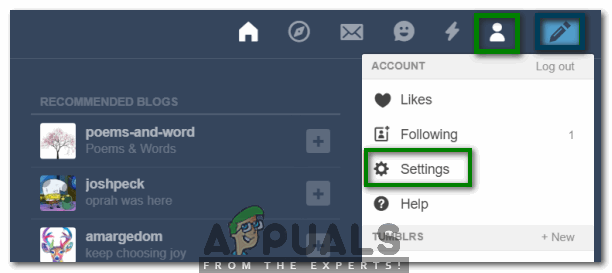
உங்கள் Tumblr கணக்கு ஐகானைக் கிளிக் செய்து, பாப்-அப் மெனுவிலிருந்து அமைப்புகள் விருப்பத்தைத் தேர்ந்தெடுக்கவும்
- இப்போது கிளிக் செய்யவும் அமைப்புகள் இந்த மெனுவிலிருந்து விருப்பம்.
- இல் Tumblr அமைப்புகள் சாளரம், கீழே உருட்டவும் வடிகட்டுதல் தாவலை முடக்கி, அதை முடக்குவதற்கு பாதுகாப்பான பயன்முறை புலத்துடன் தொடர்புடைய மாற்று பொத்தானை அணைக்கவும்.
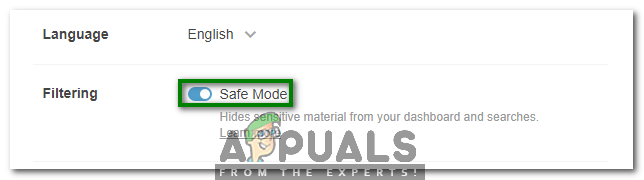
Tumblr இல் பாதுகாப்பான பயன்முறையை முடக்குகிறது
இந்த மாற்று பொத்தானை நீங்கள் அணைத்தவுடன், Tumblr உள்ளடக்கத்தின் தடைசெய்யப்பட்ட பார்வை இனி உங்களிடம் இருக்காது.
2. iOS க்கான Tumblr பாதுகாப்பான பயன்முறையை முடக்கு
- அமைப்புகளைத் திறந்து கிளிக் செய்க “டம்ப்ளர்”.
- Tumblr அமைப்புகளில், என்பதைக் கிளிக் செய்க 'பாதுகாப்பான முறையில்' விருப்பம்.
- என்பதைக் கிளிக் செய்க “எதையும் மறைக்க வேண்டாம்” பாதுகாப்பான பயன்முறையை அணைக்க விருப்பம்.
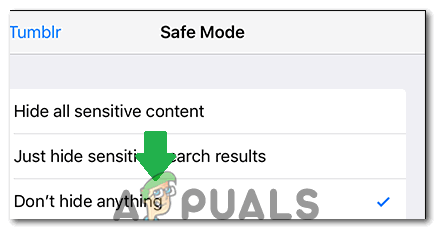
“எதையும் மறைக்க வேண்டாம்” விருப்பத்தைத் தேர்ந்தெடுக்கவும்
3. Android க்கான Tumblr பாதுகாப்பான பயன்முறையை முடக்கு
- Tumblr ஐ முடக்குகிறது Android க்கான பாதுகாப்பான பயன்முறை எளிதானது, நீங்கள் Tumblr பயன்பாட்டைத் தொடங்கியதும், கிளிக் செய்க “கணக்கு” விருப்பத்தைத் தேர்ந்தெடுத்து “அமைப்புகள்” ஐகான்.
- “பொது அமைப்புகள்” என்பதைக் கிளிக் செய்து, பின்னர் தேர்ந்தெடுக்கவும் “வடிகட்டுதல்” பொத்தானை.
- என்பதைக் கிளிக் செய்க “நிலைமாற்று” அடுத்து 'பாதுகாப்பான முறையில்' அதை அணைக்க.
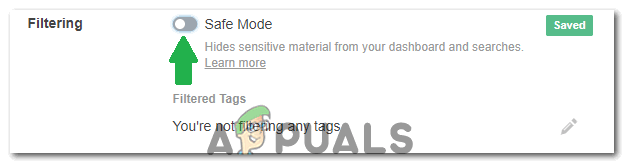
பாதுகாப்பான பயன்முறையை முடக்கு
குறிப்பு: நீங்கள் ஒரு மூன்றாம் தரப்பு சேவையைப் பயன்படுத்த விரும்பவில்லை எனில், பாதுகாப்பான பயன்முறையில்லாமல் Tumblr ஐ அணுக ஒரு கணக்கில் உள்நுழைய வேண்டும்.